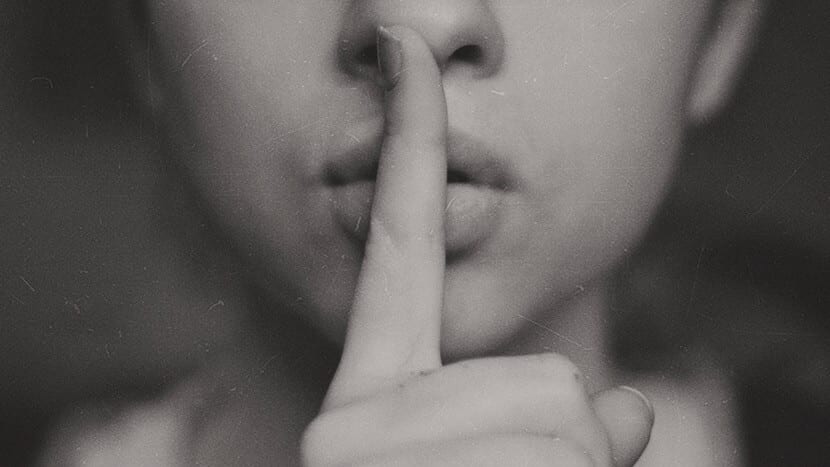
多くの場合、「邪魔しないでください」モードは、Macに集中するのに役立ち、コンピュータの画面を複数の人と共有するときにプライバシーをさらに高めることができます。 通知センターからこのモードをアクティブ化および非アクティブ化するのにXNUMX日を費やすことができますが、 あなたがいつも同じ期間にそれを必要とするならば、これを継続的に行う必要はありません。
そして、あなたが望むなら、Appleは長い間あなたに可能性を与えてきました Macでこの便利なモードをプログラムする、iOSデバイスで長い間行われており、毎日所定の時間通知を表示したくない場合は、これが最善の解決策になる可能性があります。
Macで「邪魔しない」モードを設定する方法
すでに述べたように、これを行うのは本当に簡単です。もちろん サードパーティのアプリケーションをインストールする必要はありません、それはAppleがmacOSのいくつかのバージョンに対してネイティブに行うことを許可したものだからです。 そして、もちろん、必要に応じて、通知センターから設定した時間外に有効にすることも、後でアクティブにする時間を変更することもできます。
「邪魔しないでください」モードのプログラミングをアクティブにするには、最初に システム環境設定アプリケーションに移動します。 中に入ると、メインメニューで、というセクションを選択します 「通知」、次に左側で、にアクセスします 「邪魔しないで」セクション.
このモードの構成オプションが右側に表示されます。 あなたは呼び出しに注意を払う必要があります "の:"、それはあなたがそれをプログラムすることを可能にするものだからです。 あなただけがすべきです チェックボックスをオンにします それはすぐ左に表示され、次に 開始時間と終了時間を選択します あなたが望む、そして出来上がり、それはあなたが設定した時間になるとすぐに自動的にアクティブになります。
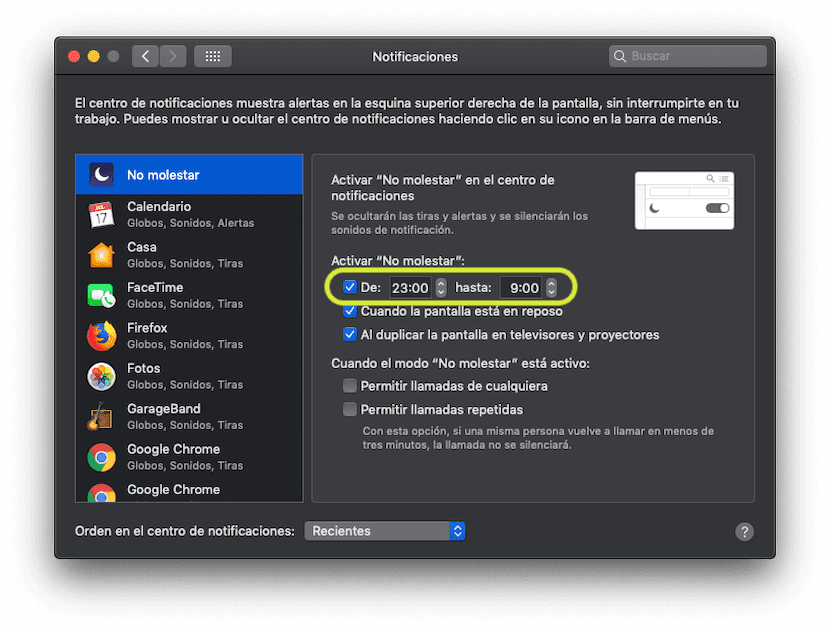
さらに、必要に応じて、たとえば、FaceTimeを介して電話をかけた場合に通知が表示されるようにしたり、連続して数回電話をかけた場合にのみ通知を表示したりすることもできます。 また、必要に応じて、非アクティブ化の時間になる前にすべてを通常の状態に戻すこともできます。 通知センターに移動して非アクティブ化します 上から。